Kako onemogočiti "Končajmo z nastavitvijo vaše naprave" v sistemu Windows
Microsoft Windows 10 Windows 11 Junak / / April 22, 2022

Zadnja posodobitev dne

Windows vas bo opomnil, da dokončate nastavitev računalnika za dostop do Microsoftovih storitev. Če želite ustaviti ta opozorila, sledite tem navodilom.
Windows 11 je opremljen s številnimi funkcijami, ki so že pripravljene za uporabo, pod pogojem, da jim priložite svoj Microsoftov račun. Ko izvedete čisto namestitev sistema Windows 11, vas pozove, da ga nastavite Microsoft Office, OneDrive, Windows Pozdravljeni, Telefonske povezave (prej Tvoj telefon), itd.
Če teh Microsoftovih storitev ne nastavite, boste vsakih nekaj dni prejeli sporočilo, ki vas bo opomnilo, da dokončate nastavitev. Lahko kliknete Nadaljuj oz Opomni me čez 3 dni. Obe možnosti sta nadležni in ni možnosti, da bi zavrnili.
Namesto tega boste morali poskusiti rešitev. Tukaj je tisto, kar morate storiti, da onemogočite sporočilo »Končajmo z nastavitvijo vaše naprave« v sistemu Windows.
Onemogočite sporočilo Končajmo nastavitev vaše naprave v sistemu Windows
Vendar pa teh funkcij morda niste nastavili med namestitvijo. Morda jih ne želite uporabiti ali pa ste našli alternative, ki delujejo bolje. Ne glede na primer, Windows 11 ne mara nepopolne nastavitve in vsakih nekaj dni boste prejeli sporočilo, prikazano spodaj ki pravi: "Končajmo z nastavitvijo vaše naprave." V bistvu želi, da svoj računalnik povežete z več Microsoftom storitve.
Zaslon ni nič drugega kot opomnik in lahko ga izklopite – kliknite Opomni me čez 3 dni povezavo za prvo dostop do namizja.
Če želite onemogočiti to sporočilo v sistemu Windows 11:
- Odprite meni Start in kliknite Nastavitve. Namesto tega lahko uporabite Tipka Windows + I da neposredno odprete nastavitve.

- Kdaj Nastavitve odpre, kliknite na sistem na levi in kliknite Obvestila na desni.
- Pomaknite se navzdol po Obvestila zaslon in razširite Dodatne nastavitve oddelek.
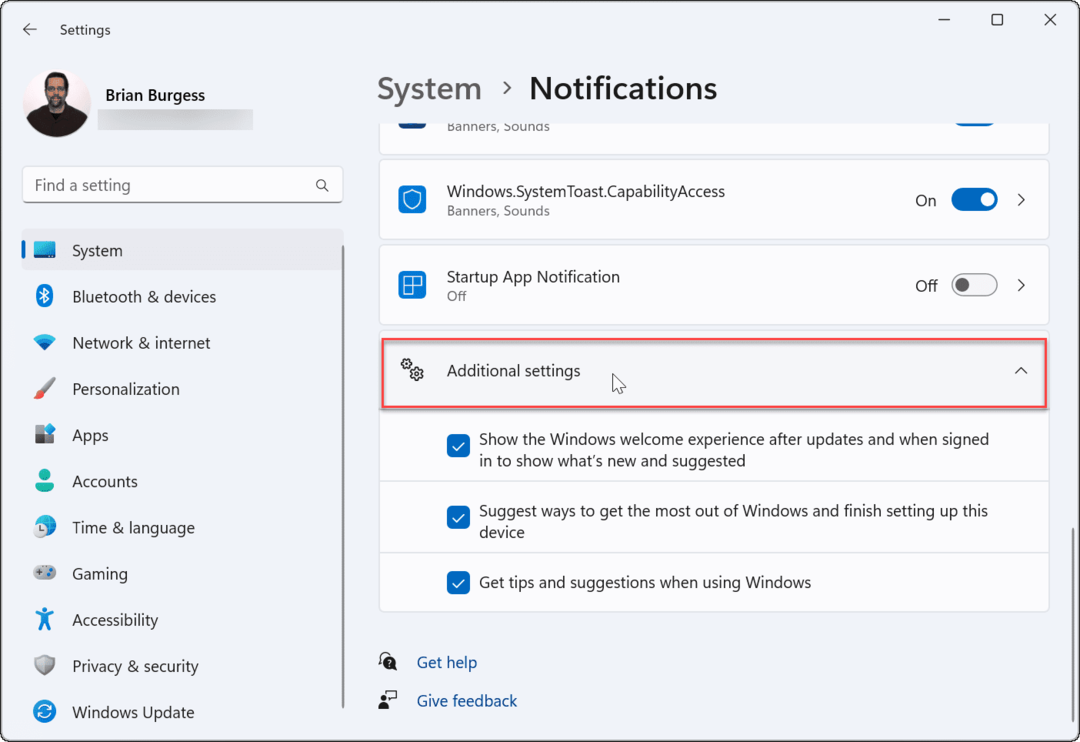
- Počistite vsako od Dodatne nastavitve opcije.
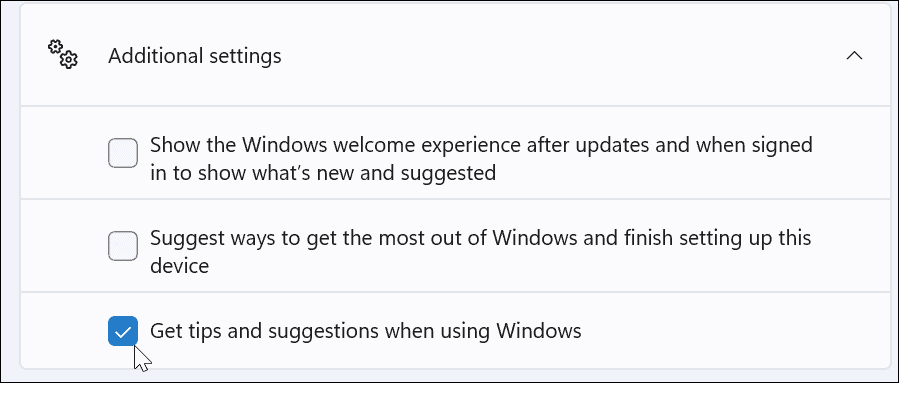
- Če se premikate naprej, ne bi smeli več videti nadležnega okna »Končajmo z nastavitvijo vaše naprave«. Če želite izklopiti druga obvestila, počistite polje Pokažite izkušnjo dobrodošlice Windows po posodobitvah in ko ste prijavljeni, da pokažete, kaj je novega in predlaganega in Predlagajte načine, kako kar najbolje izkoristiti Windows in dokončati nastavitev naprave opcije.
Onemogočite obvestilo prek registra
Če še vedno dobite sporočilo »Končajmo z nastavitvijo vaše naprave« ali ga želite trajno onemogočiti v sistemu Windows 11, lahko uporabite register.
Če želite onemogočiti obvestilo z uporabo registra:
- Uporabite bližnjico na tipkovnici Tipka Windows + R odpreti teci pogovorno okno.
- V teci, tip regedit in kliknite v redu.
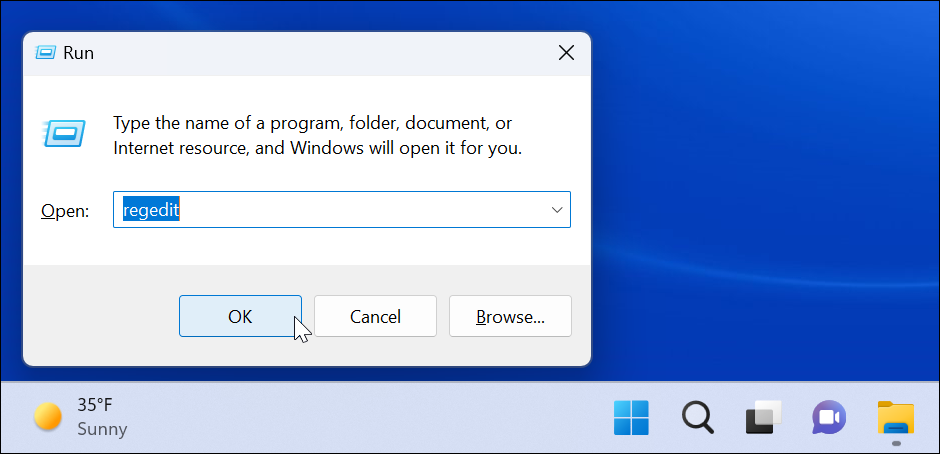
- Kdaj urejevalnik registra odpre, pojdite na naslednjo pot:
HKEY_CURRENT_USER\Software\Microsoft\Windows\CurrentVersion\ContentDeliveryManager
- V ContentDeliveryManager tipko v desnem podoknu, poiščite SubscribedContent-310093Omogočeno in preverite, ali je njegova vrednost nastavljena na 1.
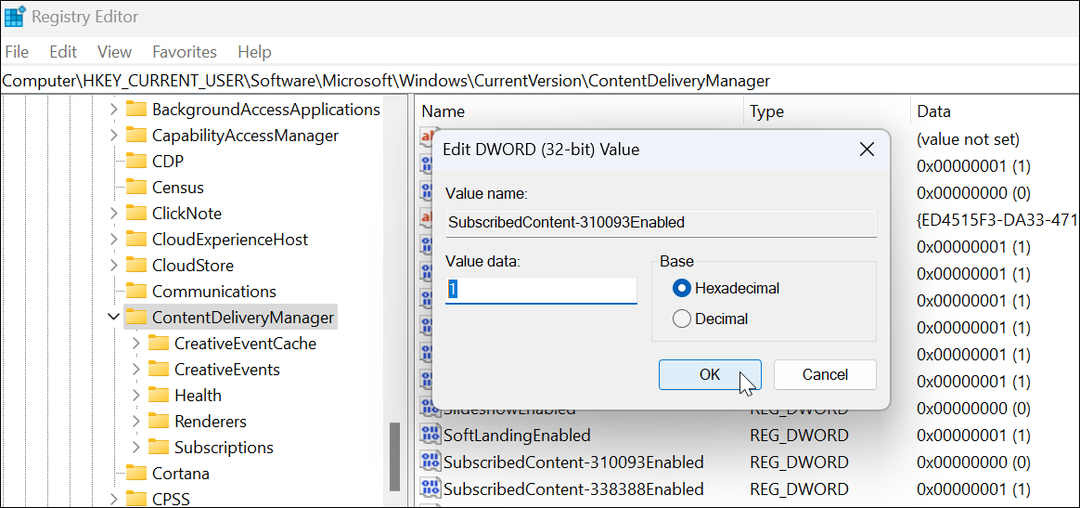
Če želite iz kakršnega koli razloga znova omogočiti zaslon, izbrišite SubscribedContent-310093Omogočeno vrednost in zaslon se bo vrnil.
Onemogočite sporočilo Končajmo nastavitev vaše naprave v sistemu Windows 10
Na žalost se to sporočilo občasno pojavlja tudi v sistemu Windows 10.
Če želite onemogočiti obvestilo v sistemu Windows 10, naredite naslednje:
- Odprite meni Start in zaženite Nastavitve.
- V Nastavitve, pritisnite Sistem > Obvestilain dejanja.
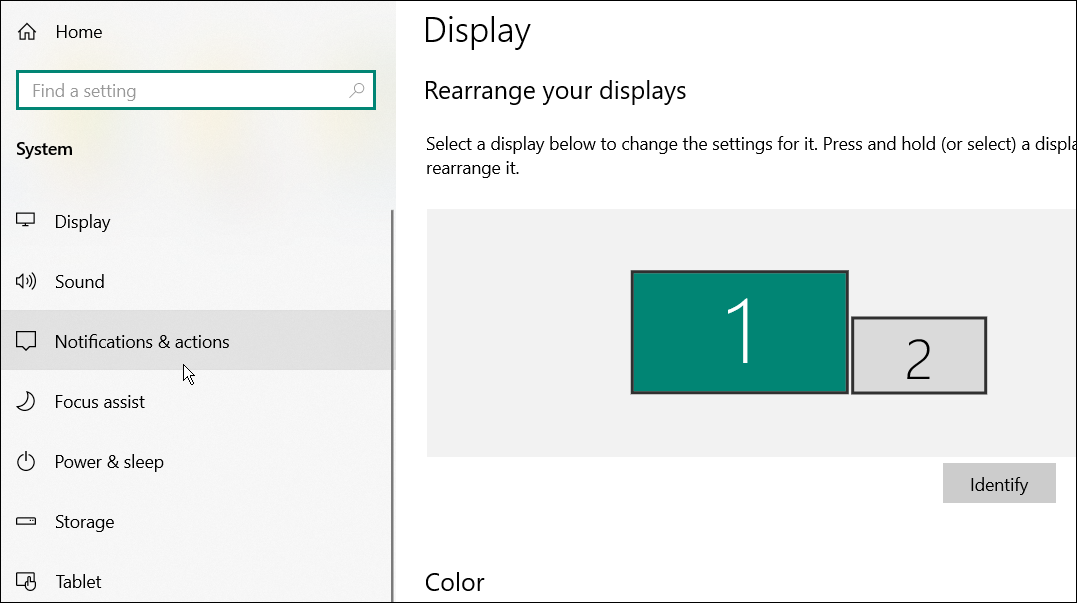
- Počistite polje Predlagajte načine, kako lahko dokončam nastavitev svoje naprave, da kar najbolje izkoristim Windows možnost blizu vrha.
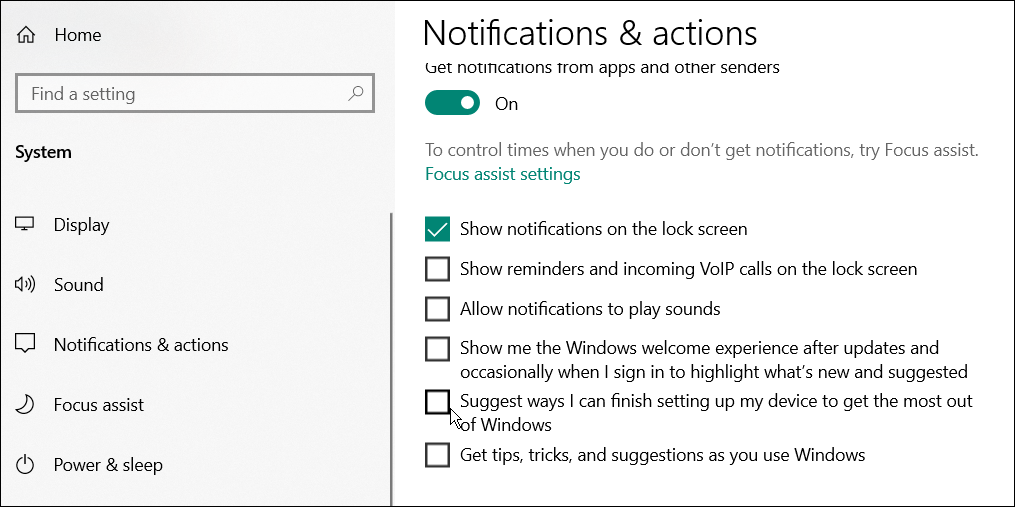
Prilagajanje obvestil sistema Windows
Medtem ko Windows običajno prikaže sporočilo »Končajmo z nastavitvijo vaše naprave« po čisti namestitvi, se lahko pojavi (ali znova) tudi po kumulativni posodobitvi ali posodobitvi funkcij. Če se sporočilo znova prikaže, samo ponovite zgornje korake, se vrnite v nastavitve obvestil in ga znova izklopite. Za trajnejšo rešitev lahko uporabite tudi register.
Ste naveličani neželene pošte? Lahko poskusite z uporabo Focus Assist za računalništvo brez motenj v sistemu Windows 11. Če še nimate operacijskega sistema Windows 11, preberite več o tem Focus Assist v sistemu Windows 10 namesto tega.
Kako najti ključ izdelka za Windows 11
Če morate prenesti ključ izdelka za Windows 11 ali ga potrebujete samo za čisto namestitev operacijskega sistema,...
Kako počistiti predpomnilnik, piškotke in zgodovino brskanja v brskalniku Google Chrome
Chrome odlično shranjuje vašo zgodovino brskanja, predpomnilnik in piškotke, da optimizira delovanje brskalnika v spletu. Njeno je, kako ...
Ujemanje cen v trgovini: kako priti do spletnih cen med nakupovanjem v trgovini
Nakup v trgovini ne pomeni, da morate plačati višje cene. Zahvaljujoč garanciji za ujemanje cen lahko dobite spletne popuste med nakupovanjem v...
Kako podariti naročnino Disney Plus z digitalno darilno kartico
Če ste uživali v Disney Plusu in ga želite deliti z drugimi, tukaj je opisano, kako kupiti naročnino Disney+ Gift za ...

